8 Cara Memperbaiki Penyimpanan Foto Google ke Perangkat Tidak Berfungsi
Diterbitkan: 2023-02-21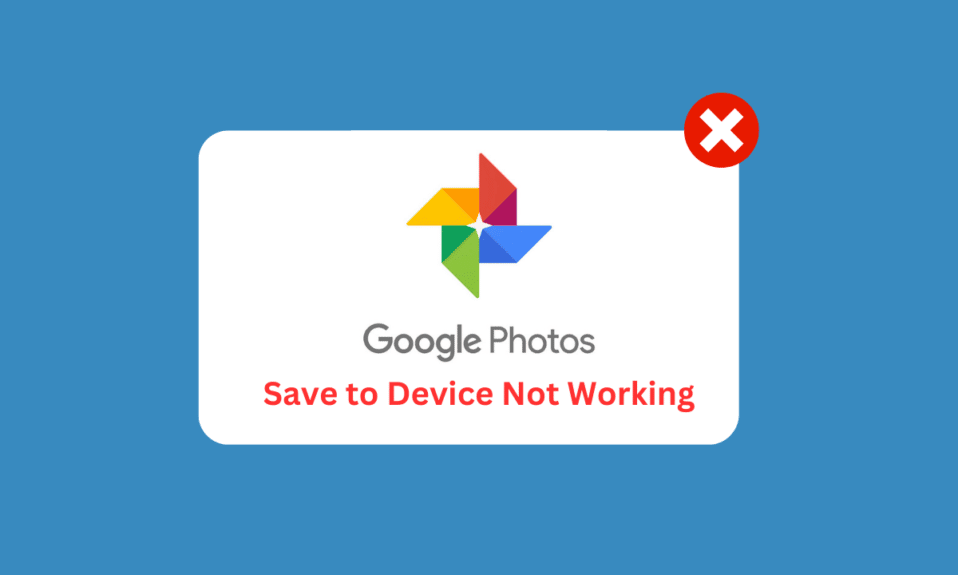
Foto Google adalah salah satu alat paling populer untuk menyimpan dan berbagi foto dari perangkat Anda. Ini memungkinkan pengguna untuk mengunggah dan berbagi foto dengan mudah dari berbagai perangkat, termasuk ponsel, tablet, dan komputer. Namun sayangnya, sulit untuk mengetahui dengan pasti bahwa foto Anda telah disimpan dengan benar ke perangkat, karena terkadang Google Foto gagal menyimpan foto dengan benar. Ini bisa menjadi masalah besar bagi pengguna, karena dapat menyebabkan hilangnya kenangan dan momen berharga yang tidak akan pernah bisa dipulihkan. Jika Anda pernah mengalami masalah ini tidak dapat menyimpan foto ke perangkat, Anda tahu betapa frustrasinya hal itu. Untungnya, ada beberapa langkah yang dapat Anda ambil untuk memecahkan masalah dan menyimpan foto Anda dengan benar. Blog ini akan membahas apa yang menyebabkan masalah opsi unduh Foto Google hilang dan bagaimana cara memperbaikinya. Kami akan membahas hal-hal seperti memeriksa apakah foto telah berhasil disimpan, apa yang harus dilakukan jika belum, dan bagaimana memastikan masalah ini tidak akan terjadi lagi.
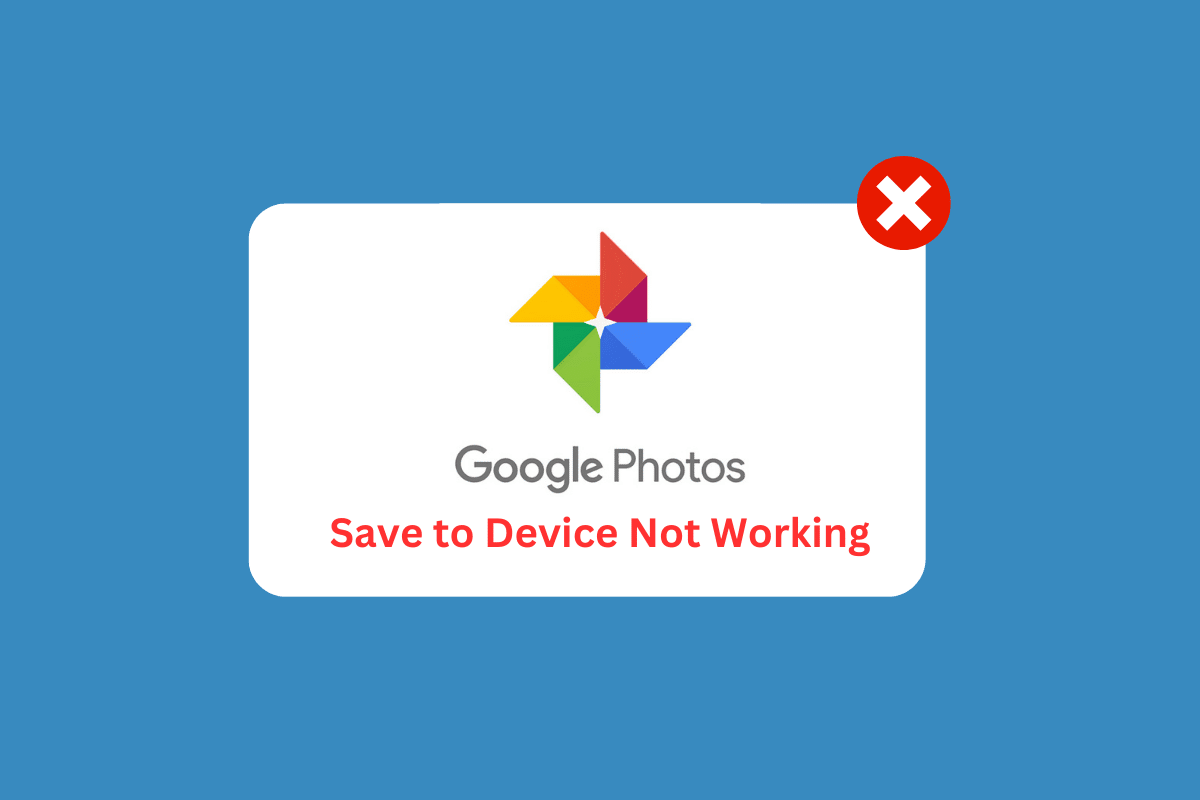
Cara Memperbaiki Penyimpanan Foto Google ke Perangkat Tidak Berfungsi
Pada artikel ini, kami telah menjelaskan metode pemecahan masalah untuk menyelesaikan penyimpanan Foto Google ke perangkat yang tidak berfungsi secara mendetail.
Apa Penyebab Penyimpanan Foto Google ke Perangkat Tidak Berfungsi?
Ada beberapa alasan berbeda yang menyebabkan Google Foto tidak mengunduh masalah di Android Anda. Mari kita lihat beberapa penyebab paling umum dari masalah ini.
- Ruang penyimpanan tidak cukup pada perangkat.
- Masalah konektivitas jaringan.
- Versi lama aplikasi Google Foto.
- Tembolok Foto Google rusak.
- Masalah dengan sistem operasi perangkat.
- Perangkat keras perangkat tidak kompatibel.
- Masalah dengan aplikasi pihak ketiga.
- Setelan aplikasi Google Foto salah.
- Perangkat terlalu panas.
- Kesalahan di aplikasi Foto Google.
Cara Memperbaiki Penyimpanan Foto Google ke Perangkat Tidak Berfungsi
Berikut adalah beberapa metode pemecahan masalah umum yang akan membantu Anda memperbaiki penyimpanan Foto Google ke perangkat yang tidak berfungsi di Android Anda.
Metode 1: Metode Pemecahan Masalah Dasar
Sebelum Anda mulai mengikuti metode pemecahan masalah lanjutan, mulailah dengan beberapa peretasan dasar yang akan membantu Anda memperbaiki masalah hilangnya opsi unduhan Foto Google dengan klik mudah.
Catatan: Karena ponsel cerdas tidak memiliki opsi Pengaturan yang sama, dan karena itu bervariasi dari produsen ke produsen, pastikan pengaturan yang benar sebelum mengubahnya. Langkah-langkah tersebut dilakukan pada ponsel Redmi .
1A. Mulai Ulang Ponsel
Memulai ulang ponsel sering kali dapat membantu memperbaiki penyimpanan Foto Google yang tidak berfungsi. Ini karena restart dapat menghapus memori telepon, yang dapat membantu mengatur ulang proses apa pun yang mungkin macet karena bug atau masalah lain. Ini juga dapat membantu memulai kembali proses aplikasi aktif apa pun, memungkinkan Google Foto menyimpan foto ke perangkat dengan lebih efektif. Ikuti panduan kami untuk mem-boot ulang perangkat Android Anda. Bersabarlah sampai perangkat Anda dihidupkan ulang dan periksa apakah Anda dapat memperbaiki penyimpanan Foto Google ke perangkat yang tidak berfungsi atau tidak.
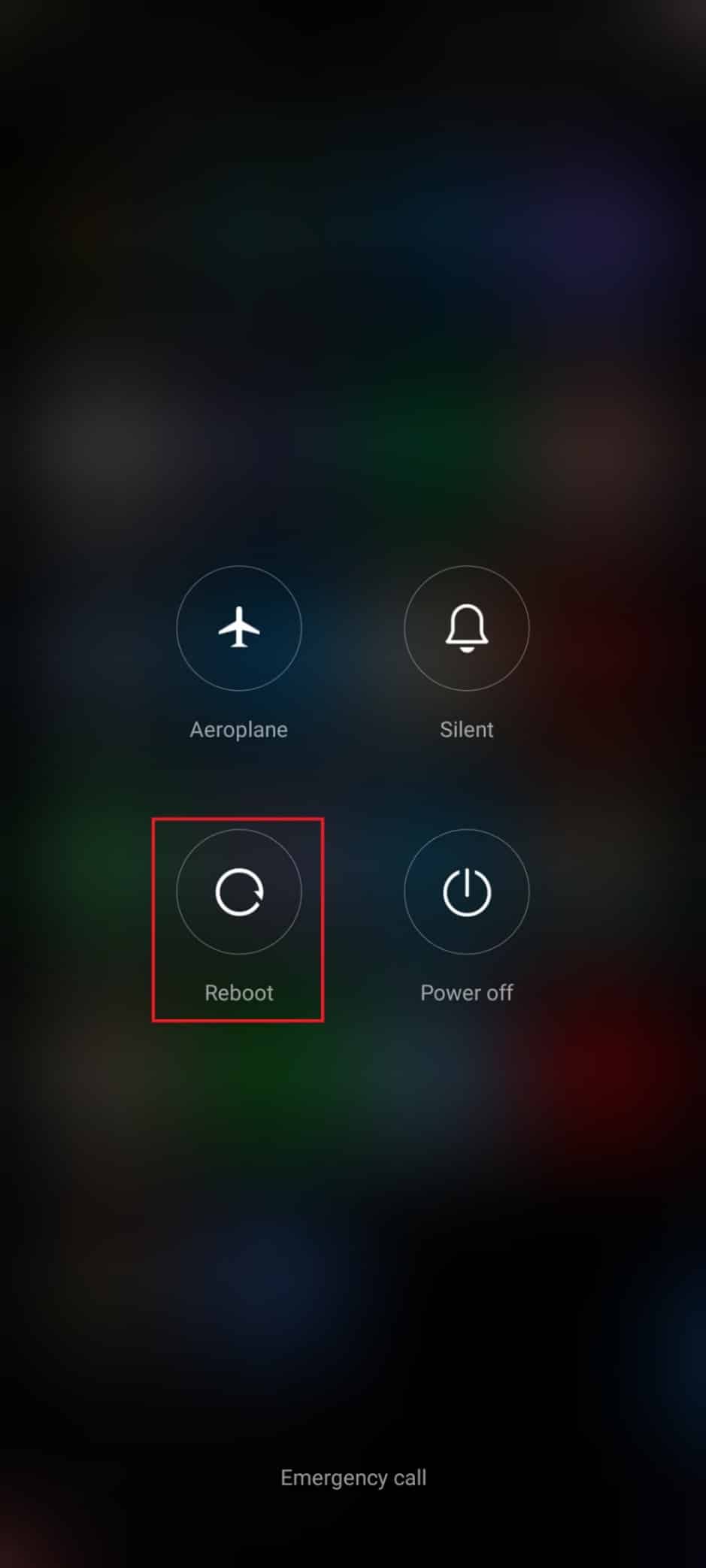
1B: Mulai ulang Aplikasi Foto Google
Memulai ulang aplikasi Foto Google dapat membantu memperbaiki masalah Google Foto yang tidak mengunduh dengan menyetel ulang aplikasi dan menghapus semua data yang rusak atau preferensi tersimpan yang mungkin menyebabkan masalah. Itu juga dapat mengatur ulang memori atau masalah terkait cache yang mungkin telah berkembang dari waktu ke waktu. Memulai ulang aplikasi juga dapat membantu menyegarkan koneksi sinkronisasi foto antara aplikasi dan perangkat, memungkinkan koneksi yang lebih stabil dan peningkatan kinerja.
1. Arahkan ke Pengaturan seperti yang Anda lakukan sebelumnya.
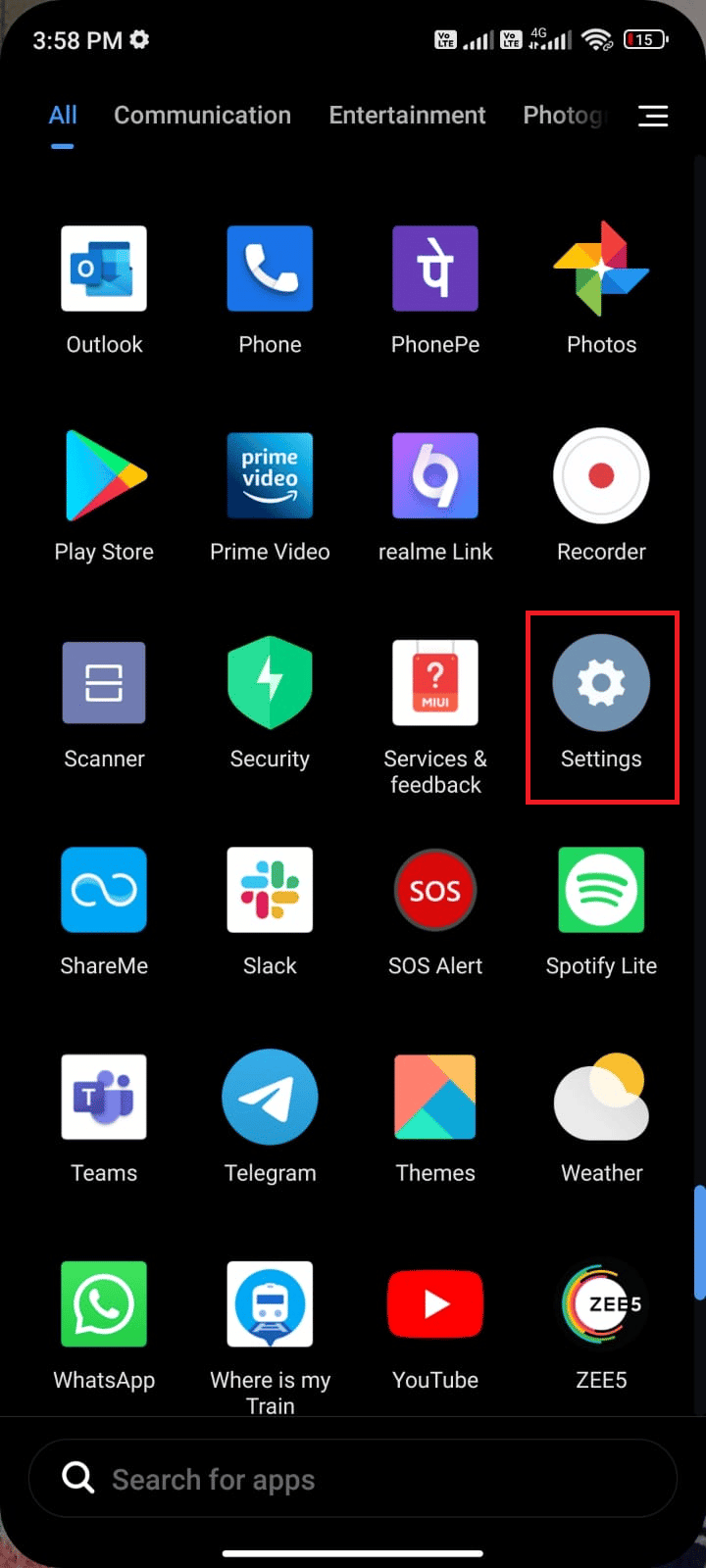
2. Lalu, ketuk Aplikasi .
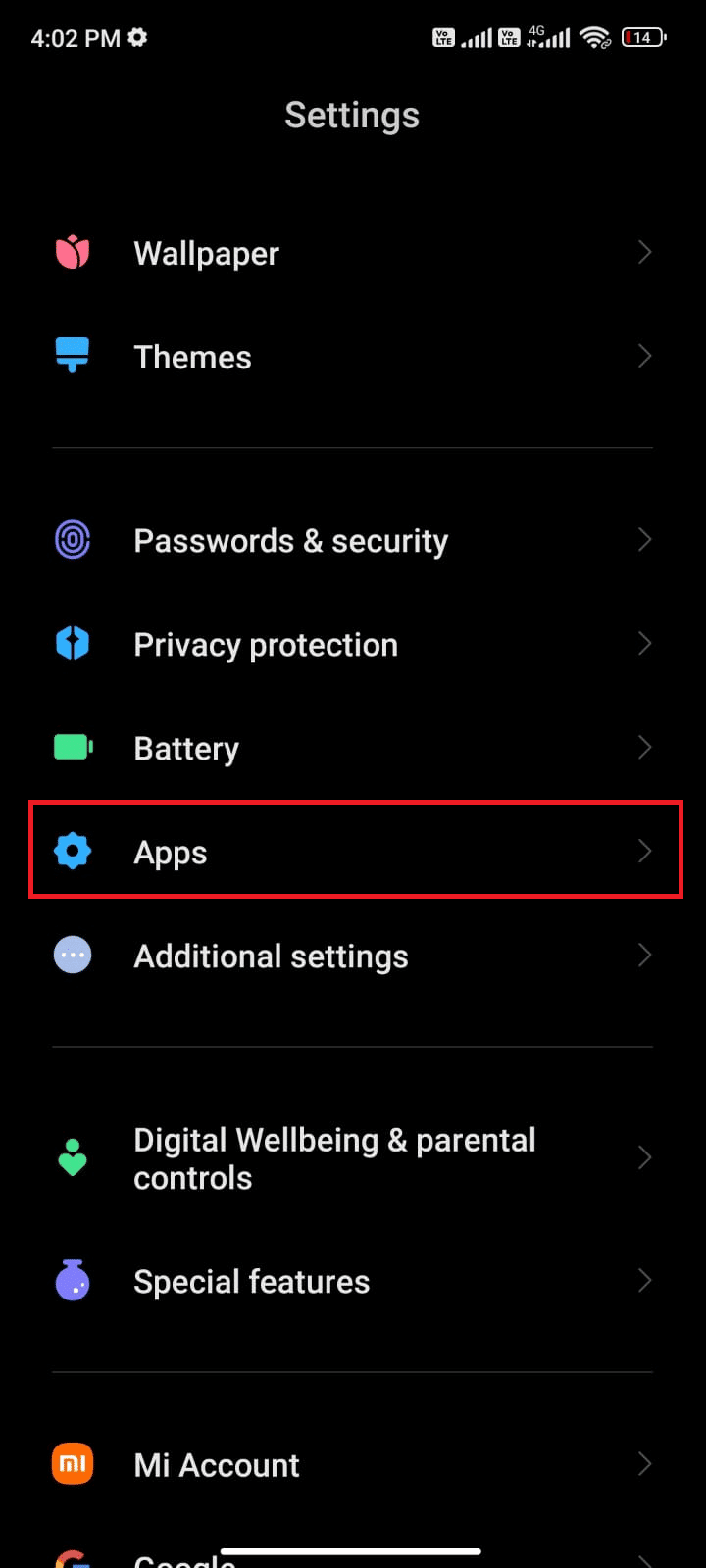
3. Selanjutnya, pada Manage apps diikuti oleh Google Photos .
4. Di sini, ketuk Paksa berhenti .
5. Terakhir, ketuk OK untuk mengonfirmasi prompt seperti yang digambarkan.
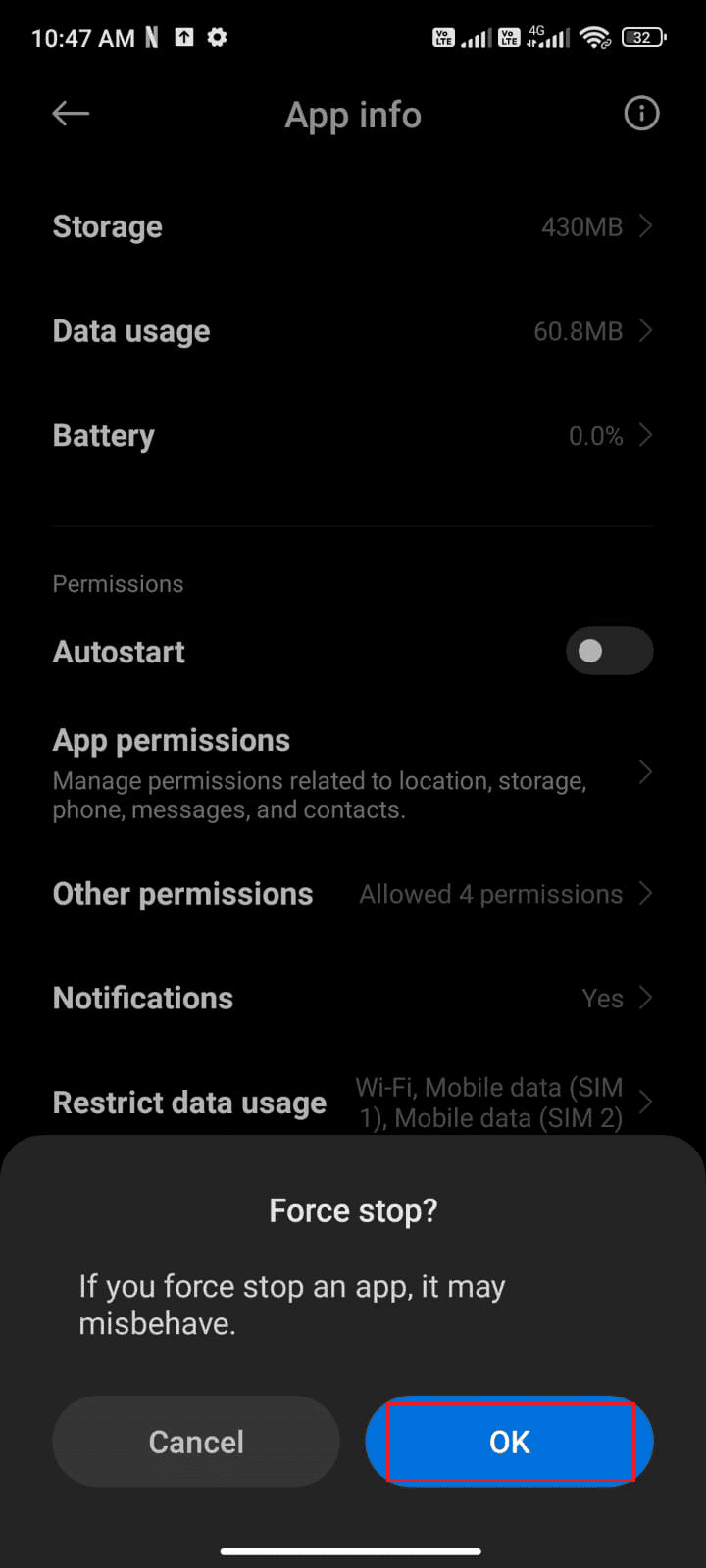
Sekarang, luncurkan kembali aplikasi Foto Google dan periksa apakah Anda dapat memperbaiki opsi unduhan Foto Google yang hilang atau tidak.
Baca Juga: Cara Mendapatkan Penyimpanan Tanpa Batas di Foto Google
1C. Nonaktifkan Mode Penghematan Baterai
Mode hemat baterai dapat membatasi fungsi tertentu dari suatu aplikasi untuk menghemat daya baterai. Saat mode ini diaktifkan, ini dapat mencegah Google Foto menyimpan foto ke perangkat. Menonaktifkan mode hemat baterai memungkinkan Foto Google memanfaatkan semua fungsinya, memastikan bahwa menyimpan foto dimungkinkan. Selain itu, menonaktifkan mode hemat baterai juga dapat membantu memastikan bahwa semua fungsi dan pengaturan aplikasi lainnya berfungsi dengan baik.
Ikuti petunjuk di bawah ini untuk mematikan fitur penghemat baterai di perangkat Anda.
1. Tarik ke atas/bawah layar utama Anda untuk meluncurkan panel samping Notifikasi .
2. Pastikan pengaturan Penghemat baterai tidak diaktifkan. Jika demikian, ketuk pengaturan untuk menonaktifkan pengaturan.
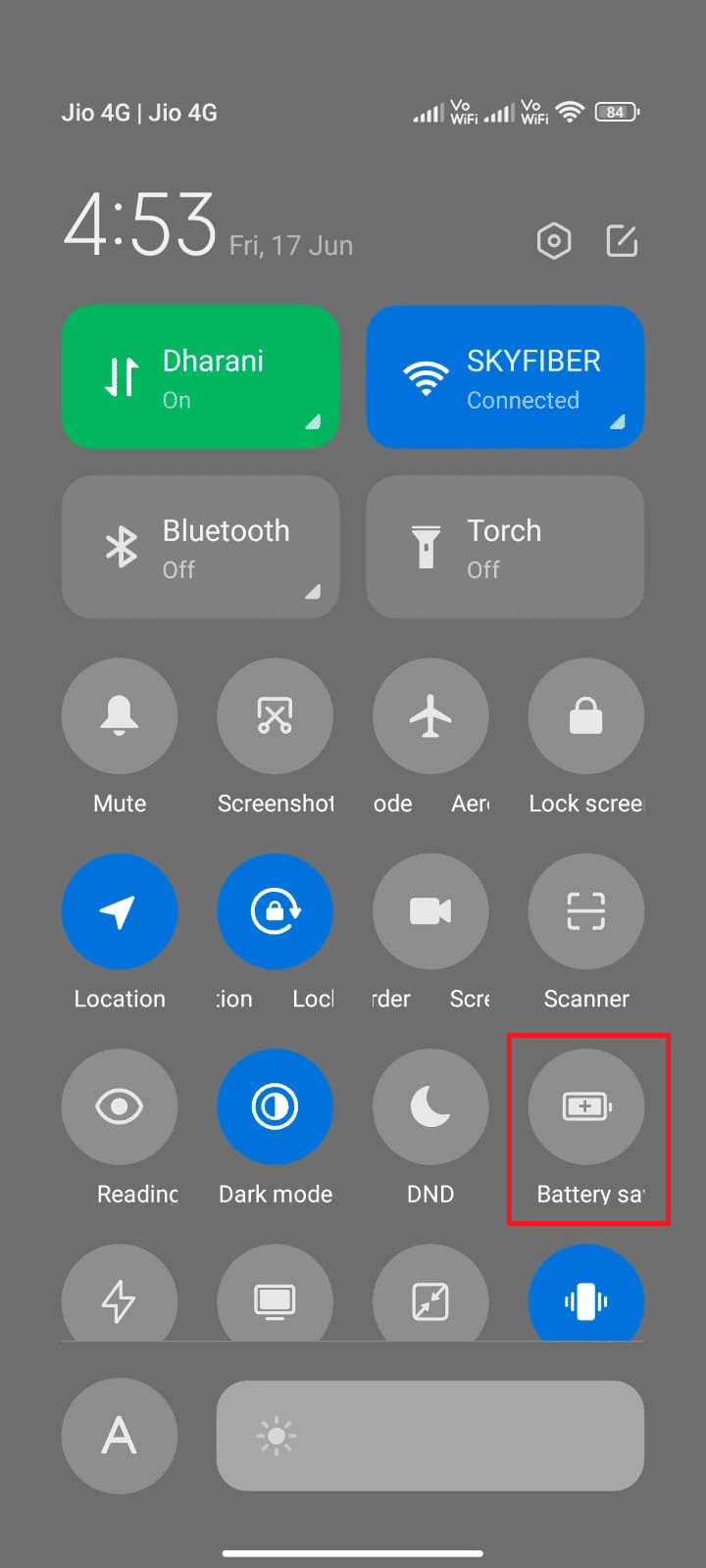
Setelah memastikan mode penghemat baterai tidak diaktifkan, periksa apakah Anda dapat menggunakan Foto Google di Android tanpa masalah.
1D. Perbarui Sistem Operasi Android
Memperbarui sistem operasi Android membantu memperbaiki masalah yang dibahas karena dapat memperbaiki bug tertentu yang mungkin menyebabkan masalah. Karena OS Android diperbarui secara berkala, pembaruan ini dapat menambal masalah apa pun yang mungkin menyebabkan aplikasi Foto Google tidak berfungsi. Panduan 3 Cara Memeriksa Pembaruan di Ponsel Android Anda ini akan membahas mengapa ada kebutuhan untuk memperbarui OS Android untuk memperbaiki masalah tidak dapat menyimpan foto ke perangkat.
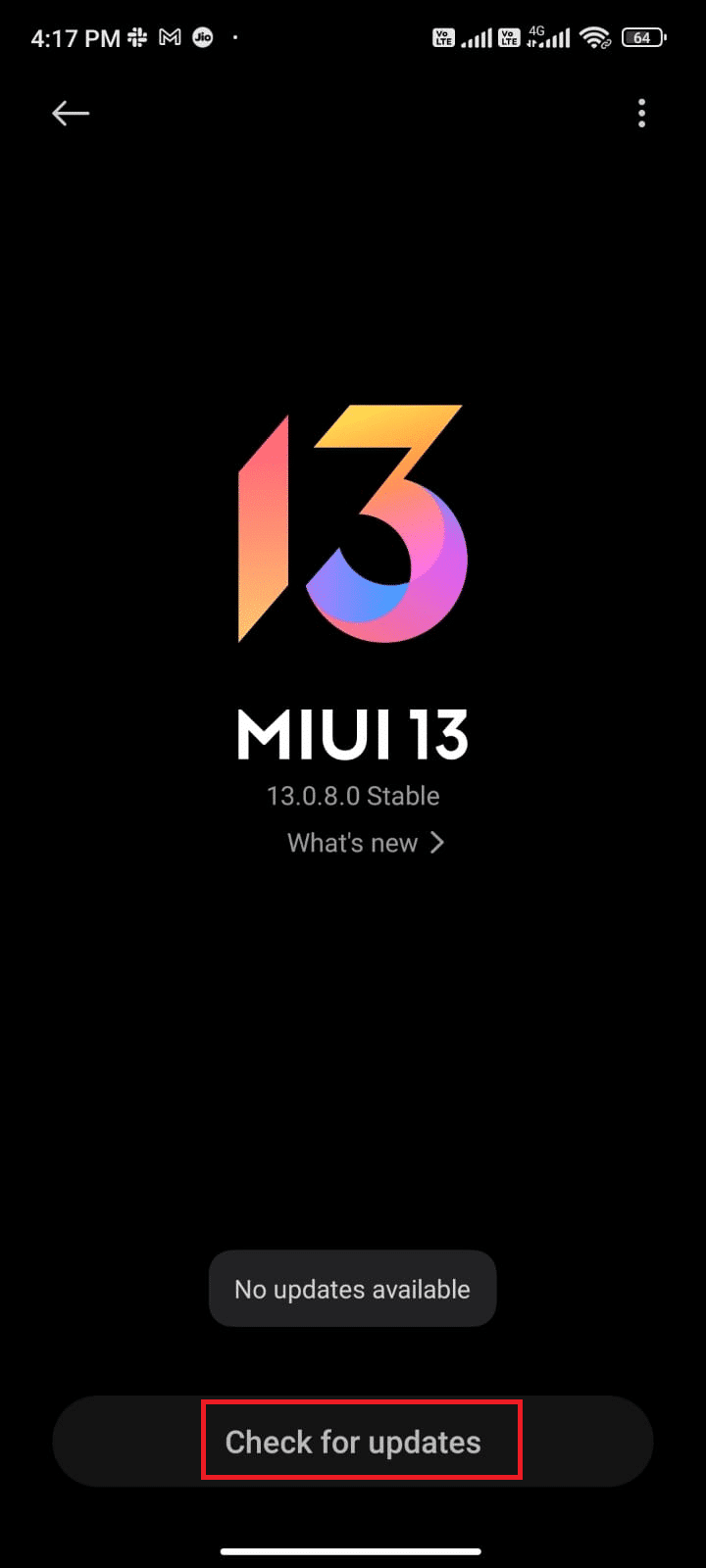
Setelah memperbarui OS Android, periksa apakah Anda dapat memperbaiki masalah yang dibahas.
1E. Kosongkan Beberapa Ruang di Perangkat
Membersihkan ruang Android membantu memperbaiki masalah yang dibahas karena ketika penyimpanan perangkat kelebihan beban, itu dapat menyebabkan sistem menjadi lamban dan menyebabkan kesalahan. Ini dapat mencegah Foto Google disimpan ke perangkat karena ruang memori tidak mencukupi. Menghapus aplikasi dan file yang tidak diperlukan dapat mengosongkan ruang penyimpanan yang berharga dan membantu perangkat berjalan lebih efisien. Untuk membersihkan Android Anda, ikuti panduan kami 6 Cara Membersihkan Ponsel Android Anda, dan ikuti langkah-langkah yang sesuai.
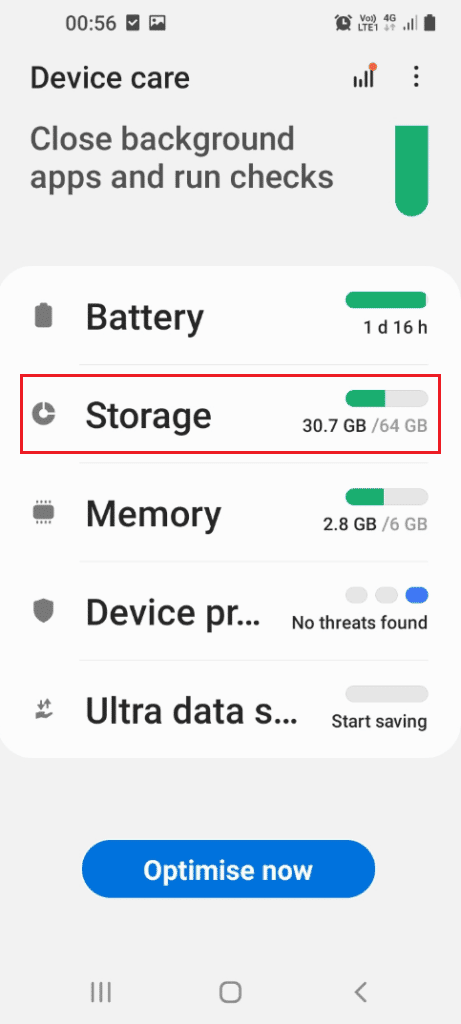

Metode 2: Pecahkan Masalah Koneksi Internet
Memecahkan masalah koneksi internet membantu memperbaiki masalah tidak dapat menyimpan foto ke perangkat karena koneksi internet yang stabil dan andal diperlukan agar Foto Google berfungsi dengan baik. Tanpa koneksi internet yang kuat, Foto Google tidak akan dapat menyimpan foto ke perangkat pengguna, karena tidak dapat berkomunikasi dengan server Google. Baca panduan pemecahan masalah ponsel cerdas utama kami dan ikuti metode untuk memperbaiki masalah koneksi internet.

Baca Juga: Menggabungkan Beberapa Akun Google Drive & Foto Google
Metode 3: Aktifkan Pencadangan dan Sinkronisasi
Mengaktifkan pencadangan dan sinkronisasi membantu memperbaiki penyimpanan Foto Google ke perangkat yang tidak berfungsi karena memungkinkan pengguna menyinkronkan foto dan video mereka secara otomatis dari perangkat Android atau iOS ke Google Foto. Ini memastikan bahwa semua foto dan video dicadangkan dan tersedia di perangkat apa pun. Dengan cara ini, pengguna tidak perlu khawatir tentang menyimpan foto mereka ke perangkat mereka secara manual atau berurusan dengan masalah seperti Google Foto tidak mengunduh masalah.
1. Buka aplikasi Foto Google dan ketuk ikon Profil di pojok kanan atas layar.
2. Sekarang, ketuk Pengaturan foto dan arahkan ke opsi Pencadangan . Pastikan itu diaktifkan, jika tidak, aktifkan.
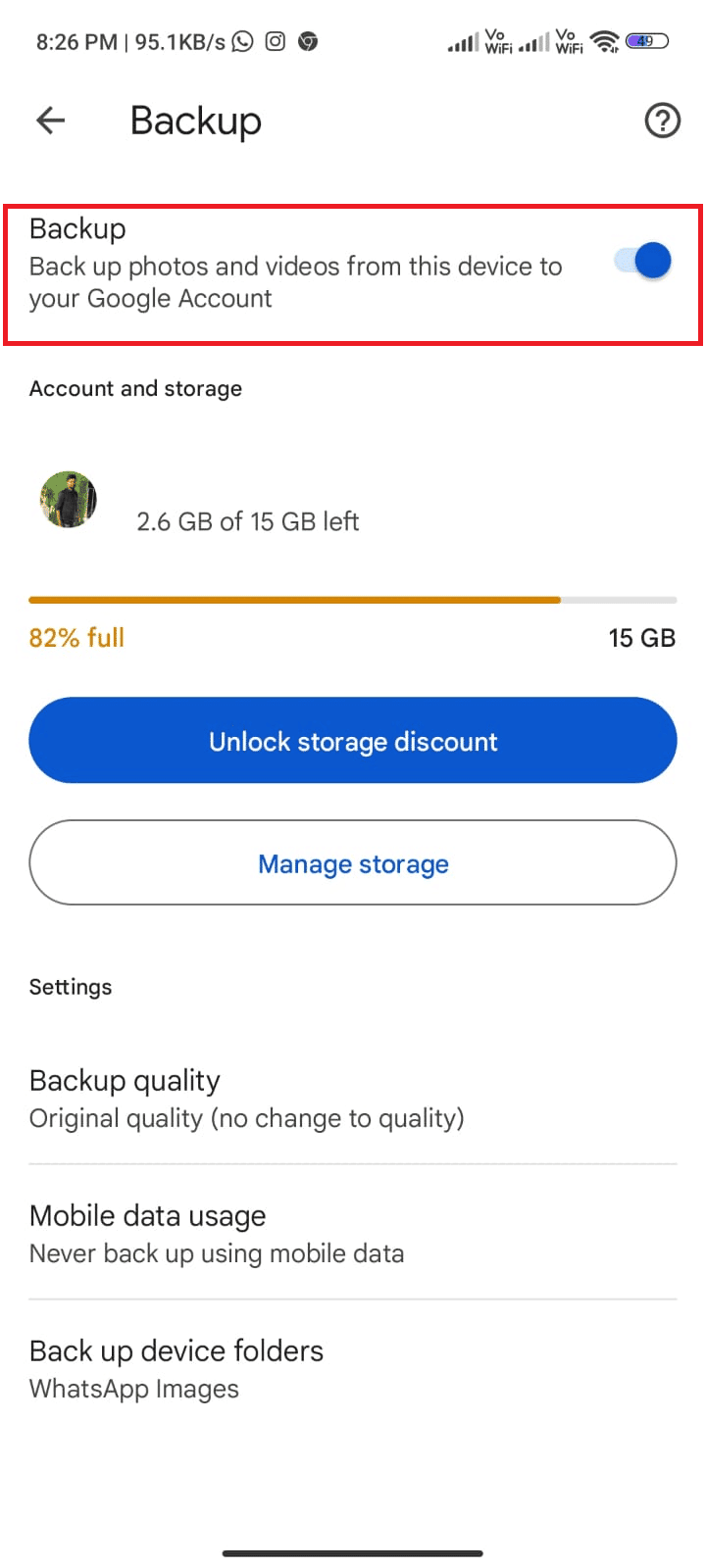
3. Mulai ulang aplikasi dan periksa apakah Anda dapat menyimpan semua foto sekarang.
Metode 4: Izinkan Izin Aplikasi yang Relevan
Mengizinkan izin aplikasi membantu memperbaiki penyimpanan Foto Google ke perangkat yang tidak berfungsi karena memastikan bahwa aplikasi memiliki akses yang diperlukan ke fitur dan kontrol perangkat. Ini penting agar Foto Google berfungsi dengan baik, karena memerlukan akses ke kamera dan penyimpanan perangkat untuk mengambil dan menyimpan foto. Dengan memberikan izin yang diperlukan, pengguna dapat memastikan bahwa aplikasi dapat mengakses file dan fungsi yang diperlukan, yang dapat membantu memperbaiki masalah terkait penyimpanan foto.
1. Buka aplikasi Pengaturan di perangkat Anda.
2. Lalu, arahkan ke Aplikasi lalu Kelola aplikasi.
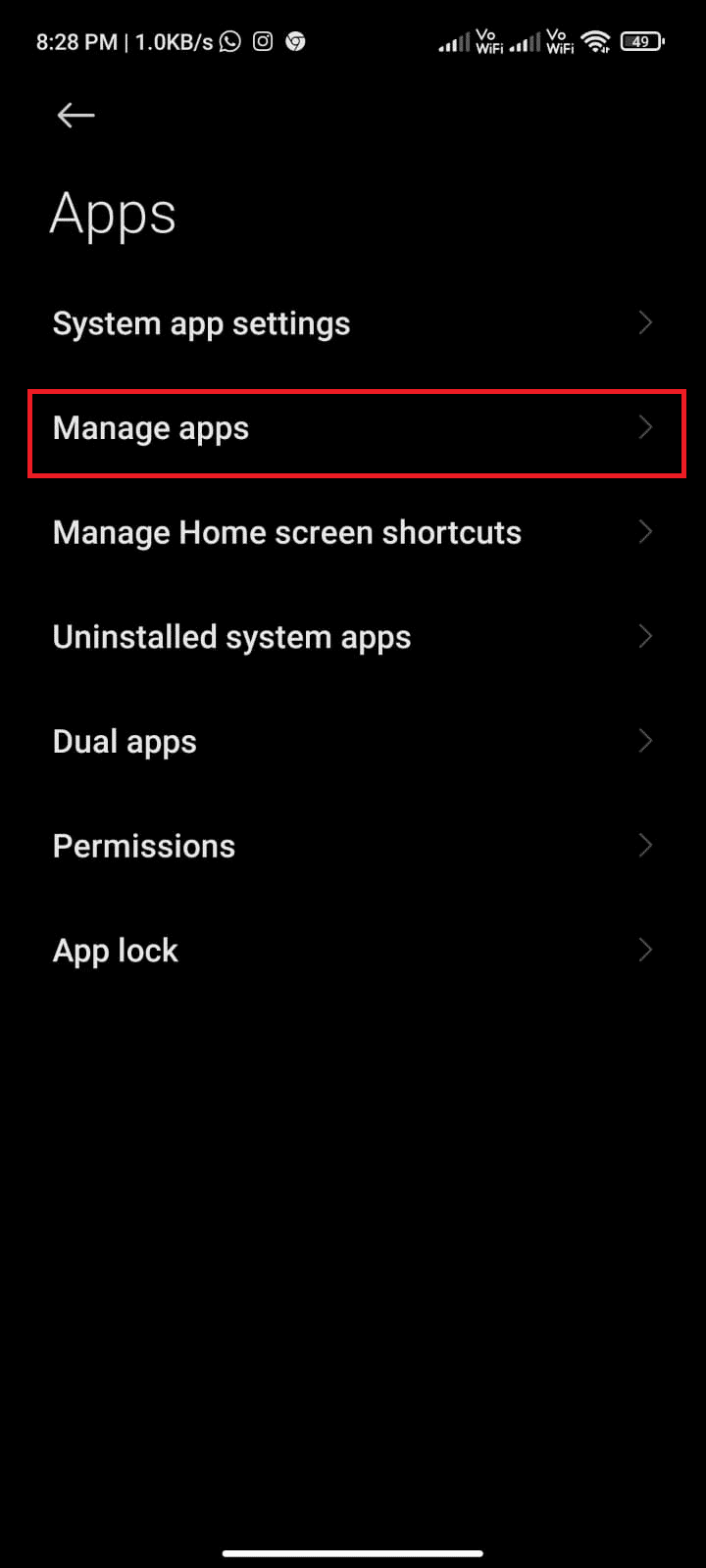
3. Sekarang, ketuk Foto.
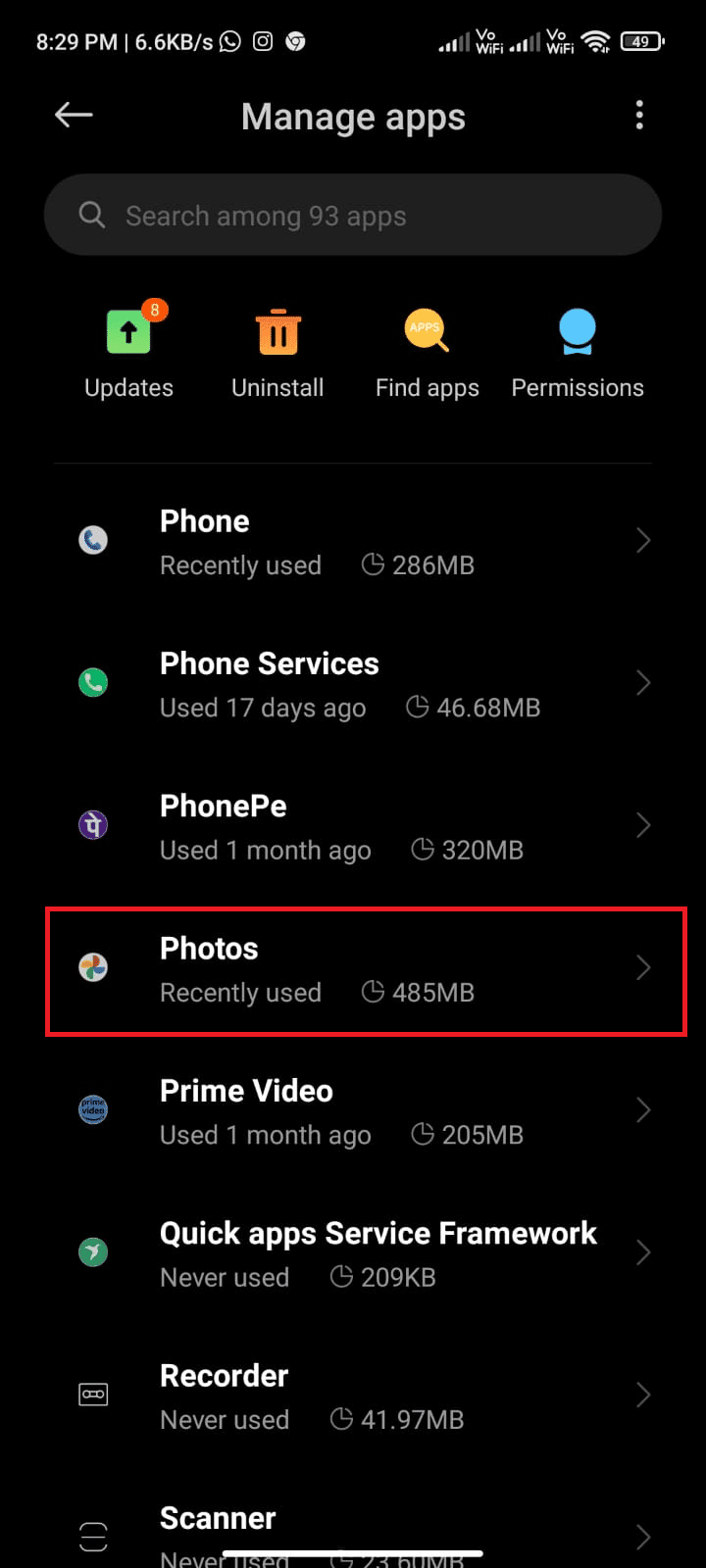
4. Selanjutnya, ketuk izin Aplikasi.
5. Pastikan aplikasi diizinkan untuk semua izin yang diperlukan.
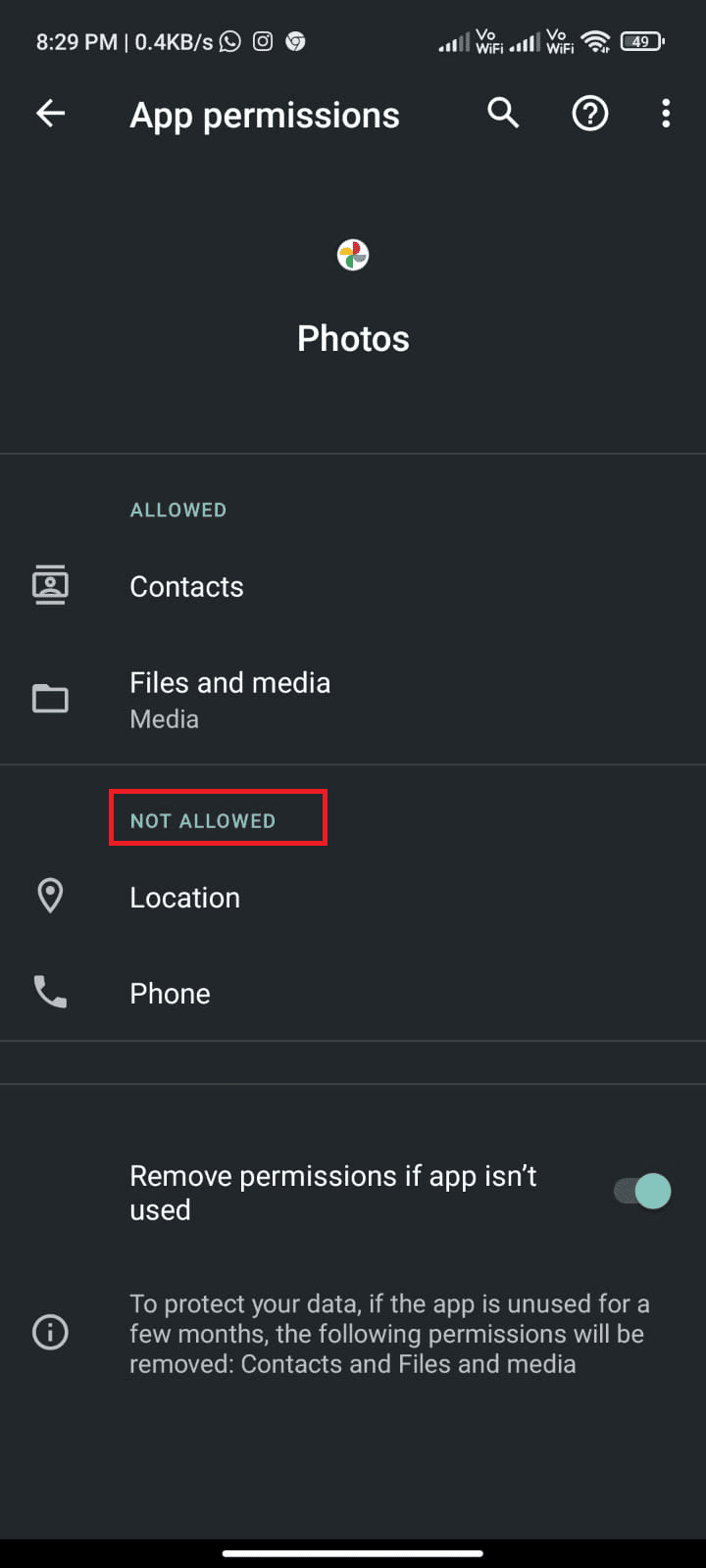
Baca Juga: Cara Mengatasi Foto Google menampilkan foto kosong
Metode 5: Hapus Cache Aplikasi
Menghapus cache aplikasi membantu memperbaiki masalah hilangnya opsi unduhan Foto Google karena ini akan menghapus semua informasi kedaluwarsa yang mungkin disimpan dalam cache. Ini dapat membantu mengurangi jumlah konflik yang mungkin terjadi antara aplikasi Foto Google dan perangkat. Baca panduan kami tentang Cara menghapus cache di ponsel Android, ikuti langkah-langkah untuk menghapus cache aplikasi Foto Google untuk menyelesaikan masalah tidak dapat menyimpan foto ke perangkat.
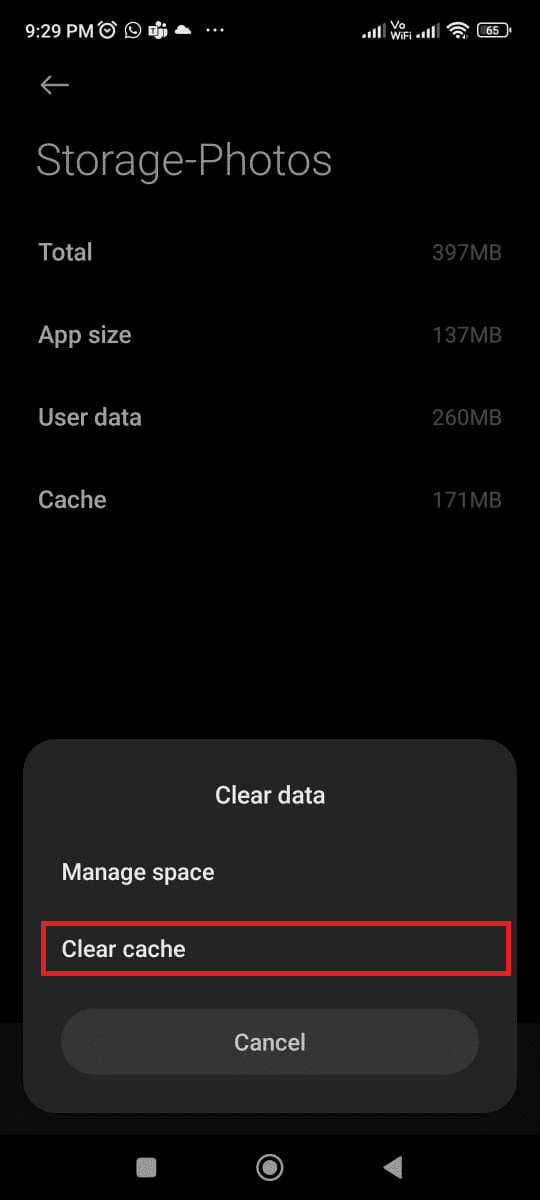
Metode 6: Pindahkan Foto ke Penyimpanan Internal Perangkat
Memindahkan foto ke penyimpanan internal perangkat membantu memperbaiki masalah tidak dapat menyimpan foto ke perangkat karena mengurangi jumlah data yang perlu ditransfer ke dan dari Foto Google. Ini dapat membantu memastikan bahwa koneksi tetap stabil dan konsisten, mencegah potensi masalah.
1. Buka aplikasi Penyimpanan File di ponsel Android Anda dan salin semua foto yang diperlukan ke penyimpanan perangkat internal.
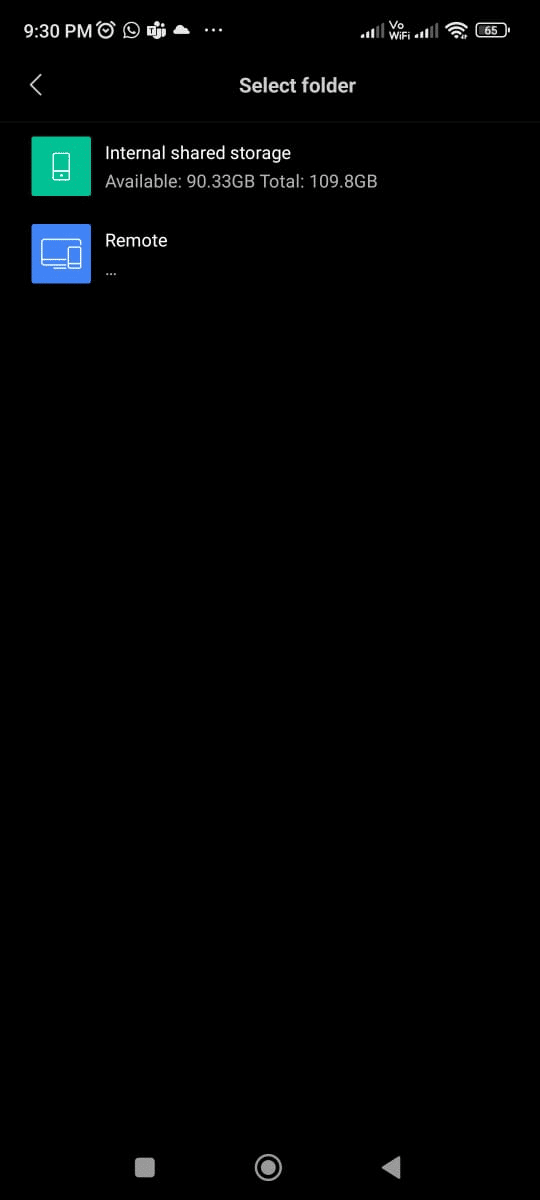
2. Kemudian, aktifkan sinkronisasi folder . Periksa apakah Anda telah memperbaiki masalah Google Foto yang tidak menyimpan Foto atau tidak.
Baca Juga: Cara Menghapus Akun dari Foto Google
Metode 7: Instal ulang Aplikasi Foto Google
Menginstal ulang aplikasi Foto Google membantu memperbaiki masalah Google Foto tidak mengunduh karena dapat membantu menyelesaikan masalah terkait perangkat lunak apa pun yang mungkin menyebabkan masalah. Jika aplikasi memiliki file yang rusak atau belum diperbarui ke versi terbaru, menginstal ulang dapat membantu menyegarkan aplikasi dan memulihkan fungsinya. Selain itu, menginstal ulang aplikasi mungkin membantu menghapus file dan cache sementara yang dapat mengganggu fitur simpan ke perangkat.
1. Buka Play Store dan cari Foto Google .
2. Lalu, ketuk Copot Pemasangan .
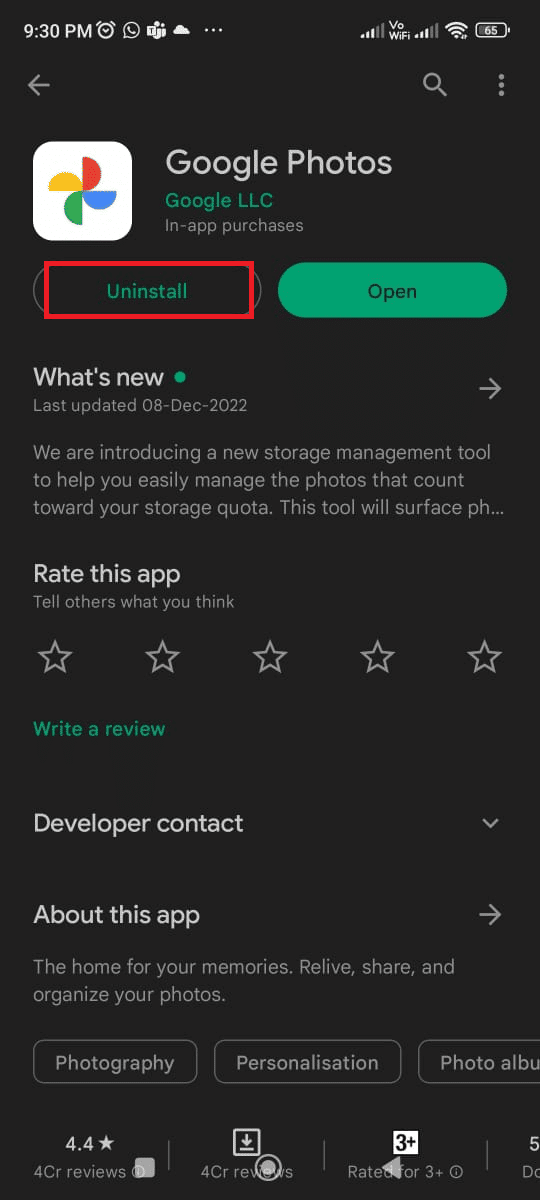
3. Tunggu hingga aplikasi dihapus seluruhnya dari Android Anda. Setelah selesai, cari aplikasi lagi dan ketuk Instal .
4. Setelah Google Foto dipasang di perangkat Anda, ketuk Buka seperti yang digambarkan.
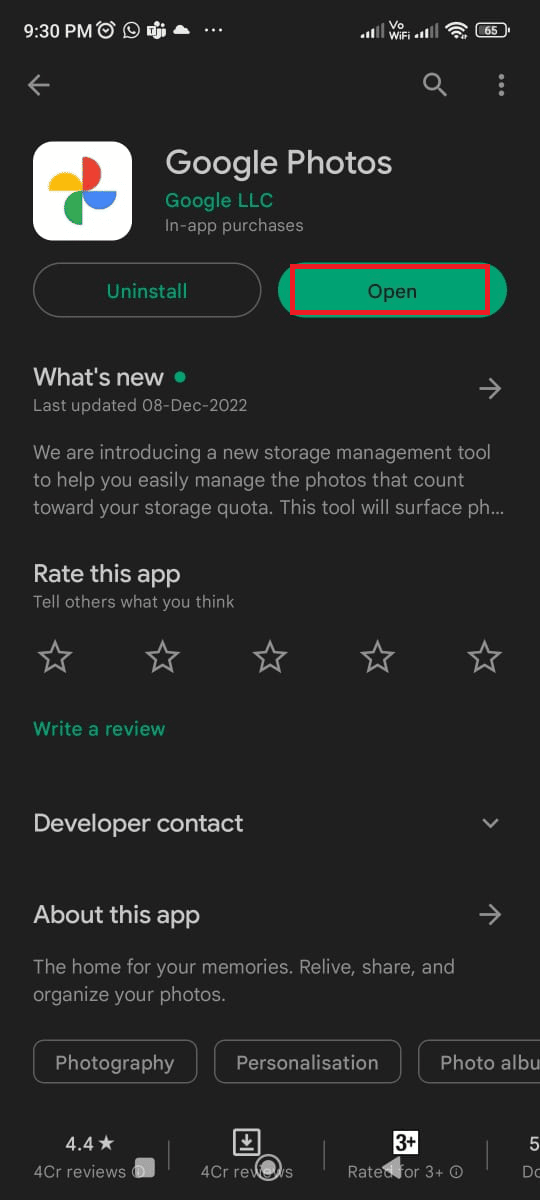
5. Terakhir, pulihkan data Anda (jika Anda ingin melakukannya) dan periksa apakah Anda dapat memperbaiki aplikasi Foto yang tidak disimpan ke perangkat sudah diperbaiki atau belum.
Baca Juga: Memperbaiki Foto Google tidak mengunggah foto di Android
Metode 8: Gunakan Komputer untuk Menyimpan Gambar
Jika Google Foto simpan ke perangkat tidak berfungsi, mungkin karena kerusakan teknis. Mungkin ada masalah dengan perangkat, atau dengan koneksi antara perangkat dan cloud. Menggunakan komputer untuk menyimpan gambar dapat mengatasi masalah ini, karena ini merupakan opsi penyimpanan yang lebih andal dan aman. Komputer dapat menyimpan data dalam jumlah besar dengan cepat dan mudah. Selain itu, komputer dapat digunakan untuk membuat cadangan gambar, memastikan gambar tidak hilang jika terjadi kerusakan perangkat.
1. Buka halaman resmi Foto Google di komputer Anda dan jelajahi foto-foto Anda.
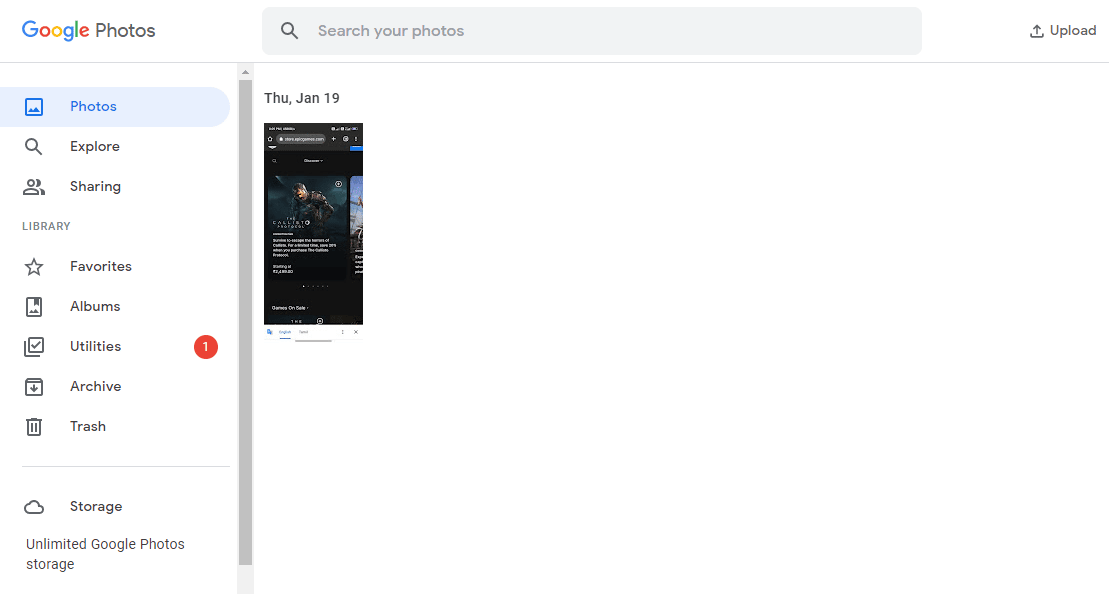
2. Sekarang, pilih gambar, dan klik ikon tiga titik di pojok kanan atas layar. Kemudian, klik opsi Unduh .
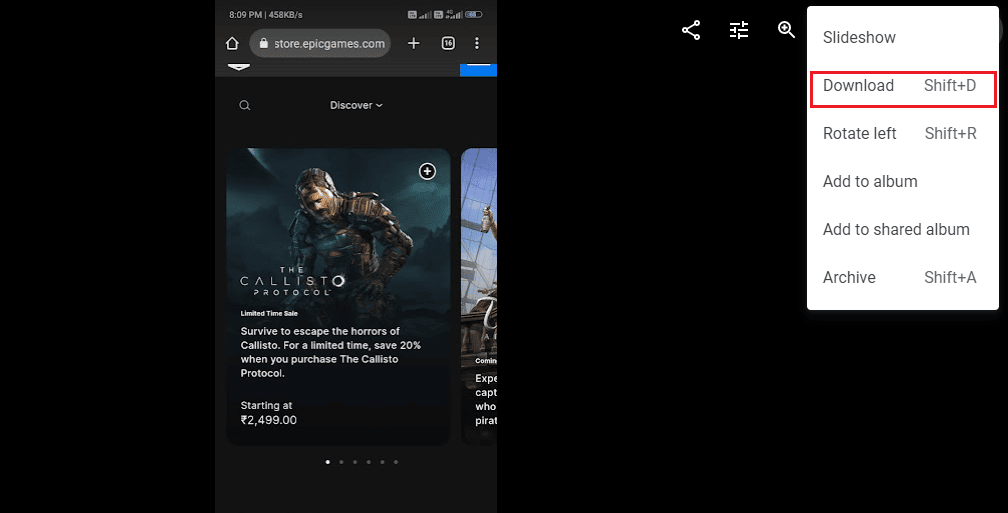
3. Sekarang, gambar Anda akan diunduh ke PC Anda. Anda kemudian dapat mentransfer ke perangkat Anda dengan menggunakan kabel USB.
Direkomendasikan:
- Cara Memperbaiki Tidak Cocok di Bumble
- Cara Memperlambat Lagu di Spotify
- Cara Mencadangkan Foto WhatsApp ke Foto Google
- 10 Cara Memperbaiki Foto Google Tidak Menampilkan Semua Foto
Kami harap panduan ini bermanfaat dan Anda telah mempelajari cara memperbaiki penyimpanan Foto Google ke perangkat yang tidak berfungsi di perangkat Anda. Jangan ragu untuk menghubungi kami dengan pertanyaan dan saran Anda melalui bagian komentar di bawah. Beri tahu kami topik mana yang Anda ingin kami jelajahi selanjutnya.
